RapidTyping 5.2
RapidTyping je jeden z programov, ktoré môžu byť použité pre domácu školu, rovnako ako pre domácu školu. Na tento účel sa počas inštalácie poskytuje špeciálne nastavenie. Vďaka dobre zvolenému systému cvičení sa metódy výučby slepých potrieb ešte ľahšie a výsledok bude vidieť rýchlejšie. Poďme sa pozrieť na základné funkcie tohto simulátora klávesnice a zistiť, čo je to tak dobré.
obsah
Inštalácia pre viacerých používateľov
Počas inštalácie simulátora na počítači môžete vybrať jeden z dvoch režimov. Prvý z nich je pre jedného používateľa, je vhodné, ak program používa iba jedna osoba. Druhý režim je vybraný pre školské triedy, keď je učiteľ a trieda. Príležitosti pre učiteľov budeme zvážiť nižšie.
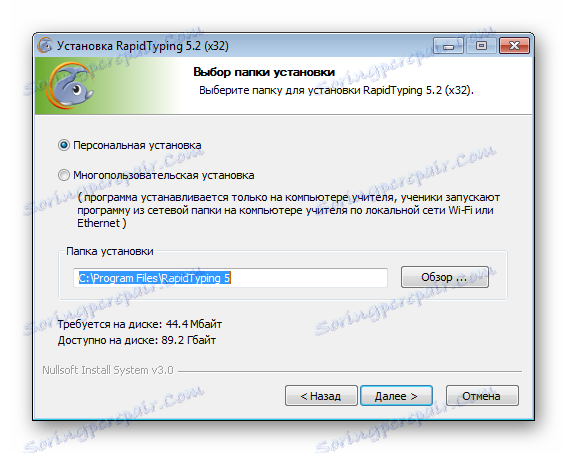
Sprievodca klávesnicou
Prvé spustenie aplikácie RapidTyping začína editáciou parametrov klávesnice. V tomto okne môžete vybrať jazyk rozloženia, operačný systém, typ klávesnice, počet kľúčov, polohu Enter a rozloženie prstov. Veľmi flexibilné nastavenia pomôžu každému prispôsobiť program pre osobné použitie.
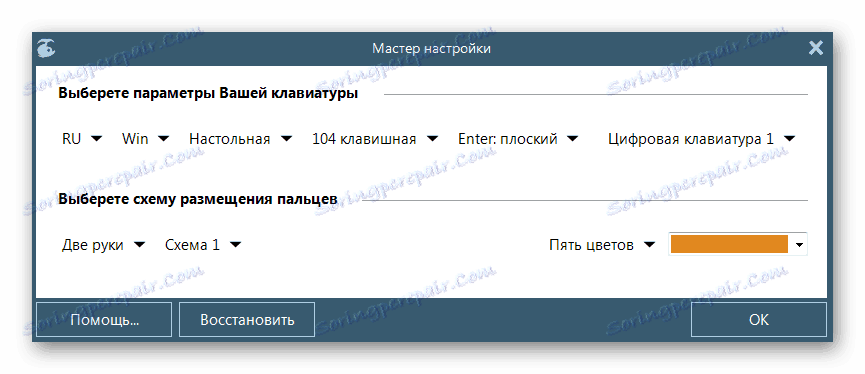
Učebné prostredie
Počas lekcie vidíte vizuálnu klávesnicu pred sebou, požadovaný text je vytlačený vo veľkom type (v prípade potreby ho môžete zmeniť v nastaveniach). Na klávesnici sa zobrazujú krátke pokyny pre klávesnicu, ktoré treba dodržiavať pri výučbe.
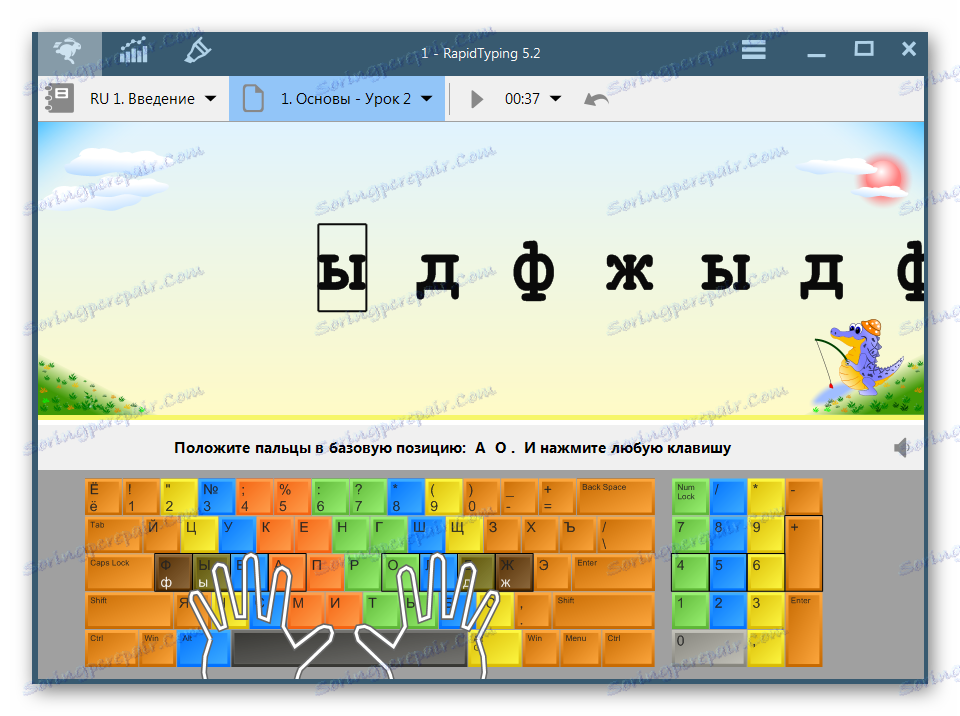
Cvičenia a jazyky výučby
Simulátor má veľa tréningových sekcií pre používateľov s rôznymi zážitkami pri písaní. Každá sekcia má vlastný súbor úrovní a cvičení, z ktorých každá má rôznu zložitosť. Môžete si vybrať jeden z troch vhodných jazykov pre triedy a začať tréning.
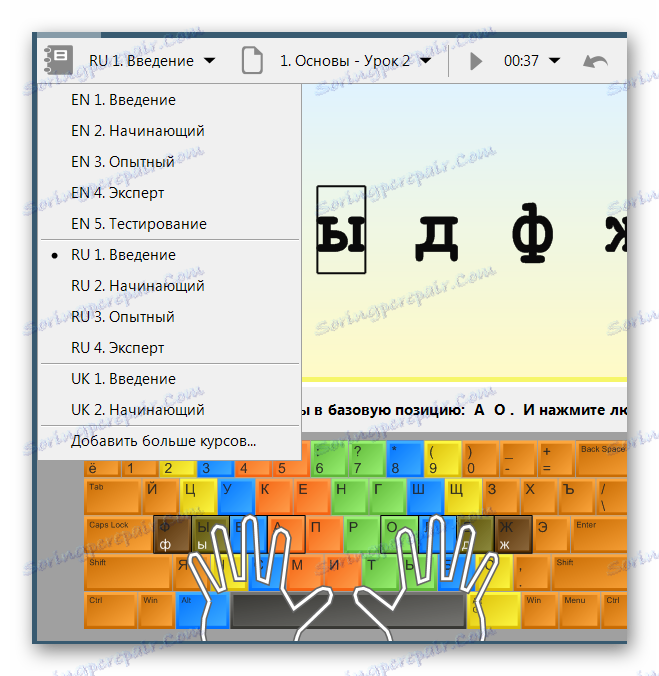
štatistika
Štatistika každého účastníka sa udržiava a udržuje. Po každej lekcii sa dá zobraziť. Zobrazí sa celkový výsledok a zobrazí sa priemerná rýchlosť vytáčania.
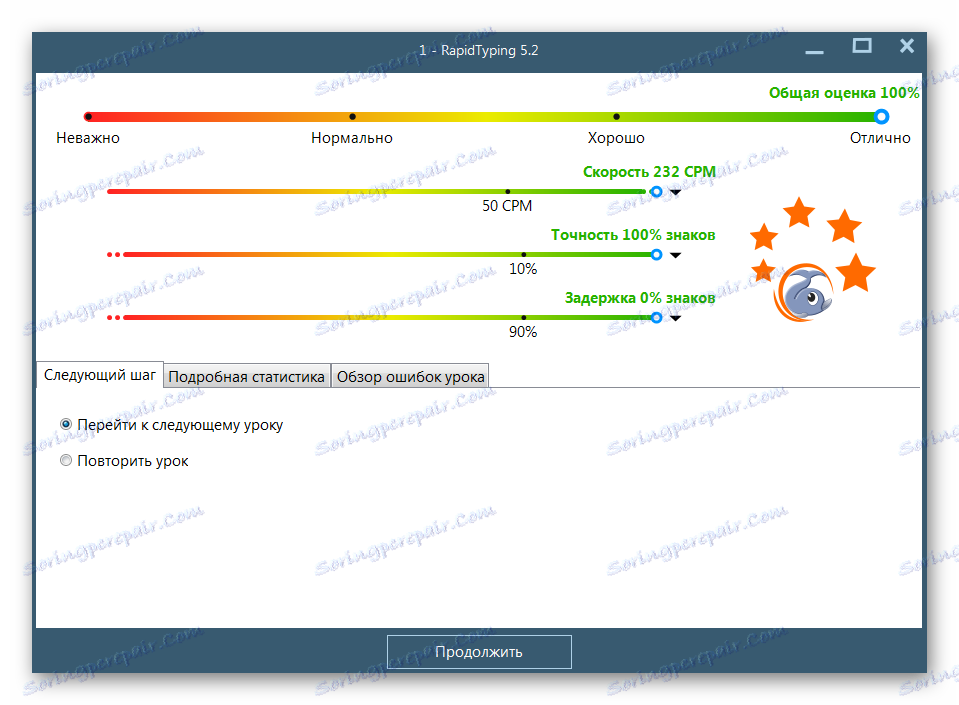
Podrobné štatistiky zobrazujú frekvenciu stlačenia každého tlačidla v tvare diagramu. Režim zobrazenia sa môže nakonfigurovať v tom istom okne, ak máte záujem o ďalšie štatistické parametre.
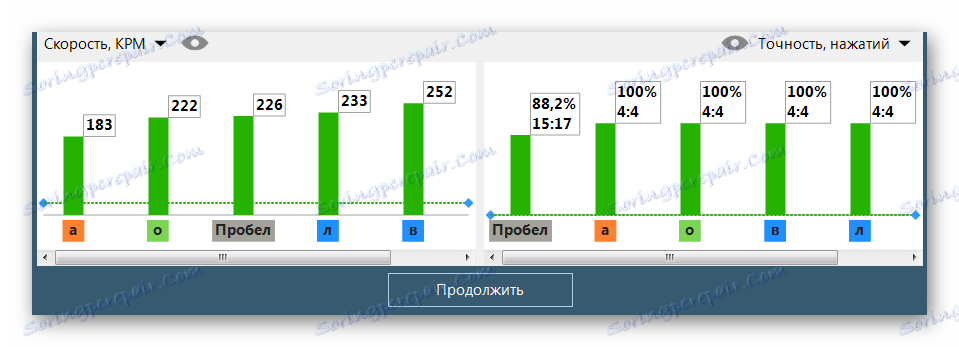
Ak chcete zobraziť úplné štatistiky, prejdite na príslušnú kartu, stačí vybrať konkrétneho študenta. Môžete sledovať presnosť, počet získaných ponaučení a chyby počas celej doby štúdia a pre jednu lekciu.
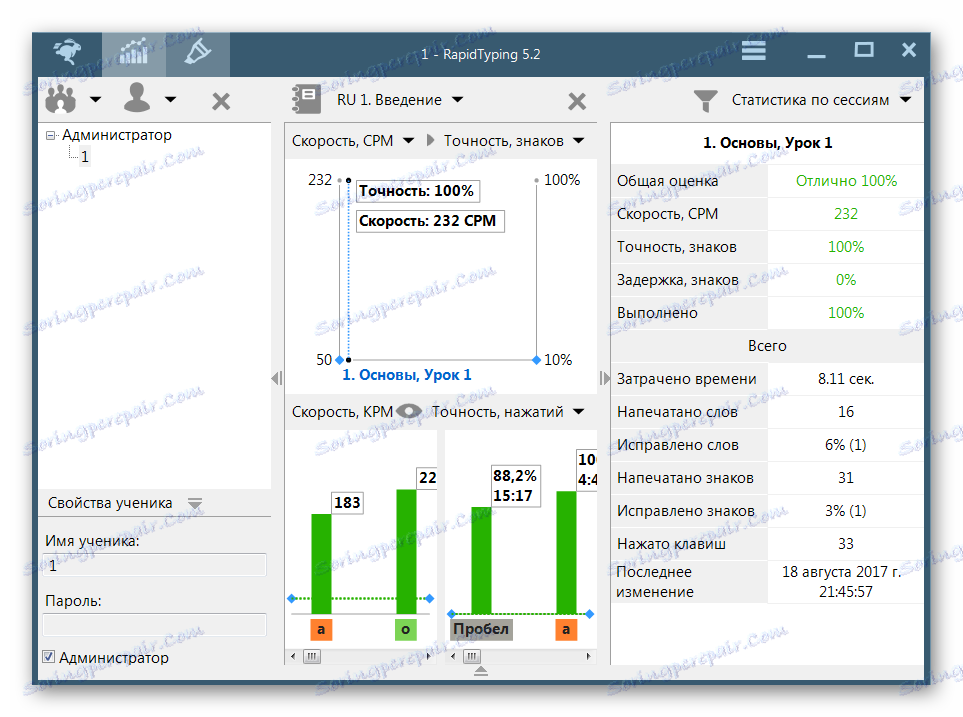
Analýza chýb
Po ukončení každej lekcie môžete sledovať nielen štatistiky, ale aj chyby, ktoré boli spáchané v tejto lekcii. Všetky správne písané písmená sú označené zelenou farbou a chybné písmená sú označené červenou farbou.
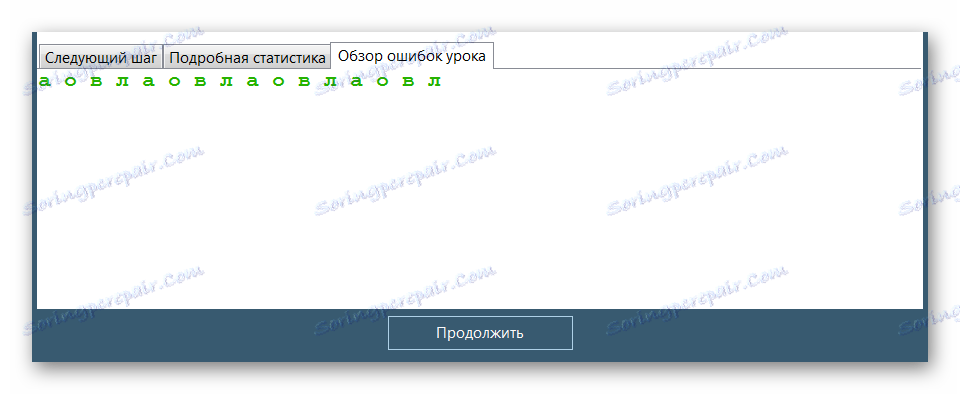
Editor cvičení
V tomto okne môžete sledovať možnosti kurzu a upraviť ich. Na zmenu parametrov konkrétnej lekcie je k dispozícii veľké množstvo nastavení. Môžete tiež zmeniť názov.
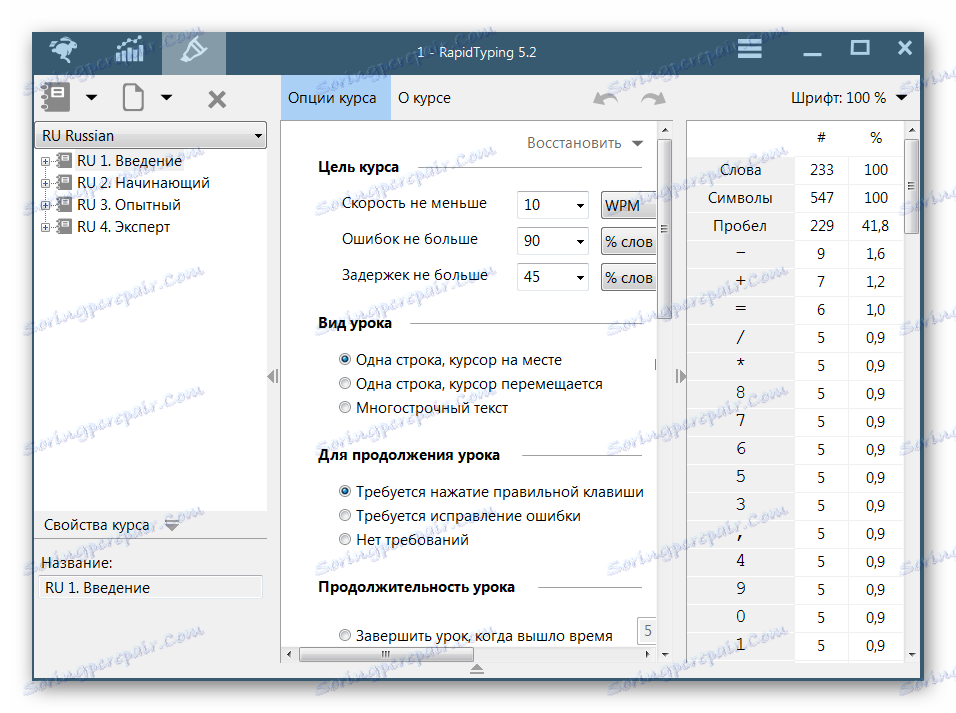
Editor nie je obmedzený na toto. V prípade potreby si vytvorte vlastnú sekciu a lekcie v nej. Text lekcií je možné skopírovať zo zdrojov alebo vynašať sami zadaním príslušného poľa. Vyberte názov sekcie a cvičenia a potom dokončite úpravu. Potom môžu byť vybrané počas tréningu.
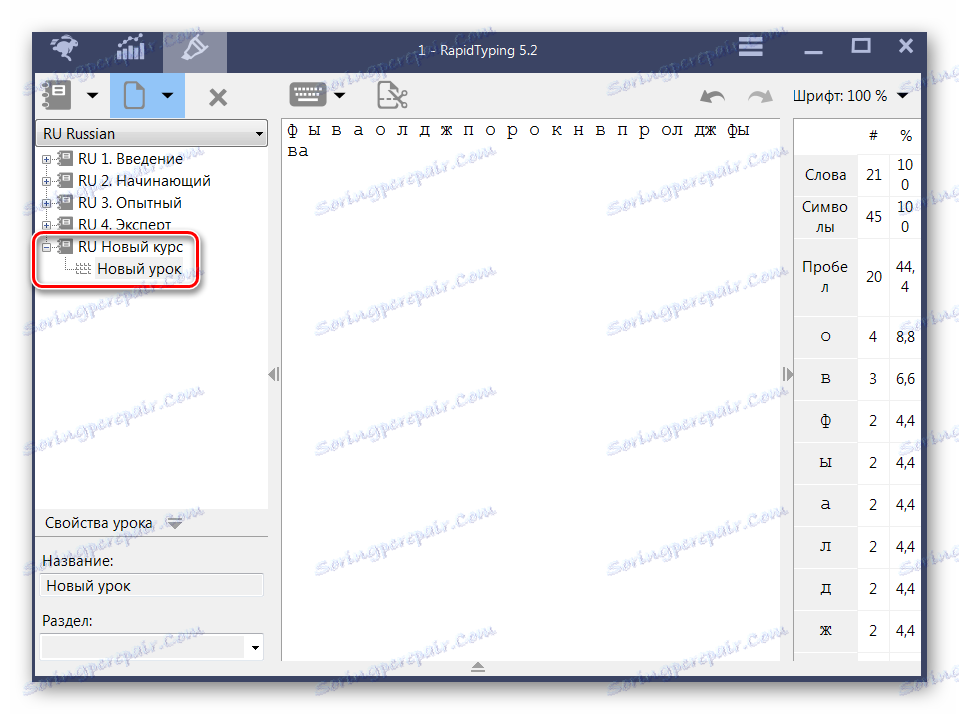
nastavenie
Je možné meniť parametre písma, dizajn, jazyk rozhrania, farebnú klávesnicu. Rozsiahle možnosti úprav umožňujú prispôsobiť každú položku sami za účelom pohodlnejšieho učenia.
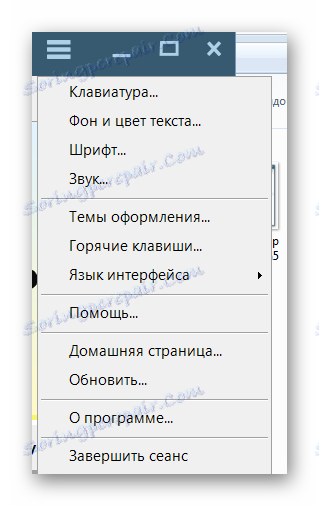
Rád by som venoval osobitnú pozornosť ladeniu zvukov. Pre takmer každú akciu môžete vybrať zvuk zo zoznamu a jeho hlasitosť.
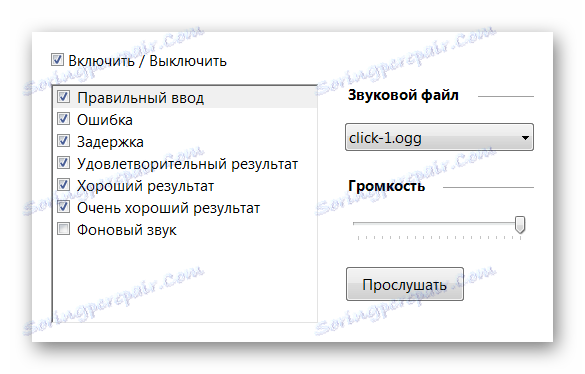
Režim učiteľa
Ak ste nainštalovali nástroj RapidTyping s označením "Inštalácia pre viacerých používateľov" , môžete pridať skupiny profilov a vybrať správcu pre každú skupinu. Takže môžete triediť každú triedu a vymenovať učiteľov za administrátorov. To pomôže nestratiť sa v štatistikách študentov a učiteľ bude môcť nastaviť program raz a všetky zmeny ovplyvnia profily študentov. Študenti budú môcť spustiť simulátor vo svojom profile na počítači, ktorý je pripojený cez lokálnu sieť k počítaču učiteľa.
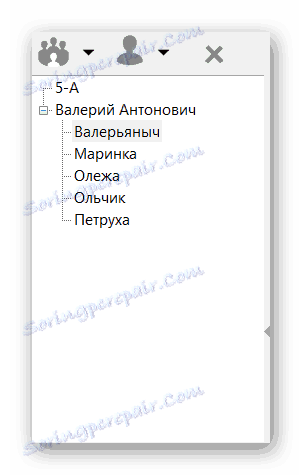
dôstojnosť
- Podpora pre tri jazyky výučby;
- Program je úplne zadarmo, a to aj pre školské použitie;
- Pohodlné a krásne rozhranie;
- Editor úrovní a učiteľ;
- Rôzne úrovne zložitosti pre všetkých používateľov.
nedostatky
- Nezistil sa.
Momentálne môžete tento simulátor nazvať jedným z najlepších vo svojom segmente. Poskytuje širokú škálu vzdelávacích príležitostí. Je zrejmé, že na rozhraní a cvičeniach bolo vykonané veľa práce. V rovnakej dobe, vývojári nepožiadajú o penny za ich program.